ژئو رفرنس کردن نقشه های اسکن شده در گلوبال مپر

بهترین نرم افزار برای ژئورفرنس کردن نقشه کدام است؟
در خیلی از مواقع شما نیاز دارید تا نقشه های اسکن شده را ژئورفرنس کنید، برای این کار راحل های مختلفی وجود دارد که سعی خواهیم کرد مناسب ترین راحل را برای این کار انتخاب کنیم. ما قرار است در این مقاله نحوه ژئورفرنس کردن نقشه در نرم افزار گلوبال مپر را به شما آموزش دهیم. اگر به دنبال یادگیری این موضوع هستید، بهتر است مراحل زیر را به ترتیب دنبال کنید.
مراحل ژئورفرنس کردن نقشه در گلوبال مپر؟
کار کردن با نرم افزار گلوبال مپر زیاد سخت نیست و شما با کمک این نرم افزار خواهید توانست به راحتی نقشه های اسکن شده خود را به ژئورفرنس تبدیل کنید. برای ژئورفرنس کردن نقشه در گلوبال مپر باید:
ابتدا وارد نرم افزار گلوبال مپر شده و تصویر اسکن شده را از بخش File وارد نرم افزار کنید. برای این که بتوان تصویر موجود را به ژئورفرنس تبدیل کرد، باید حداقل چهار نقطه معلوم (مختصات) را به نرم افزار معرفی کنید تا نرم افزار بر اساس مختصات وارد شده تصویر را به شکل ژئورفرنس پردازش کند.
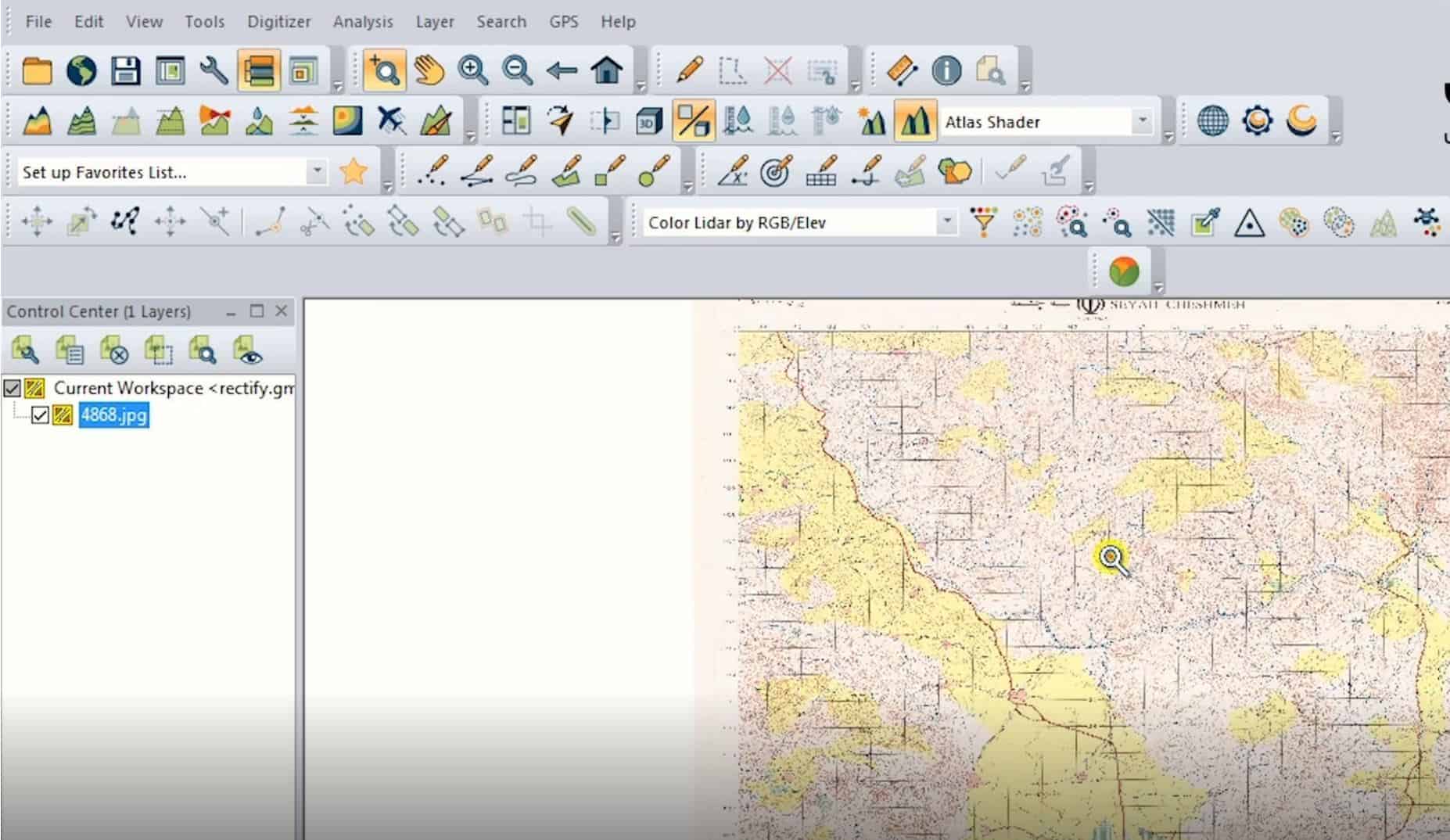
برای انجام این کار باید بر روی فایل وارد شده به داخل نرم افزار گلوبال مپر کلیک راست کرده و گزینه rectify modify layer position را انتخاب کنید. با این کار پنجره جدیدی برای شما باز خواهد شد که می توانید بخش های مختلف را در آن ببینید، اگر در قسمت Ground control positions مختصاتی از قبل وارد شده باشد باید حذف کرده و از قسمت zoomed view مختصات جدید را با زوم کردن و کلیک کردن به نرم افزار اضافه کنید.
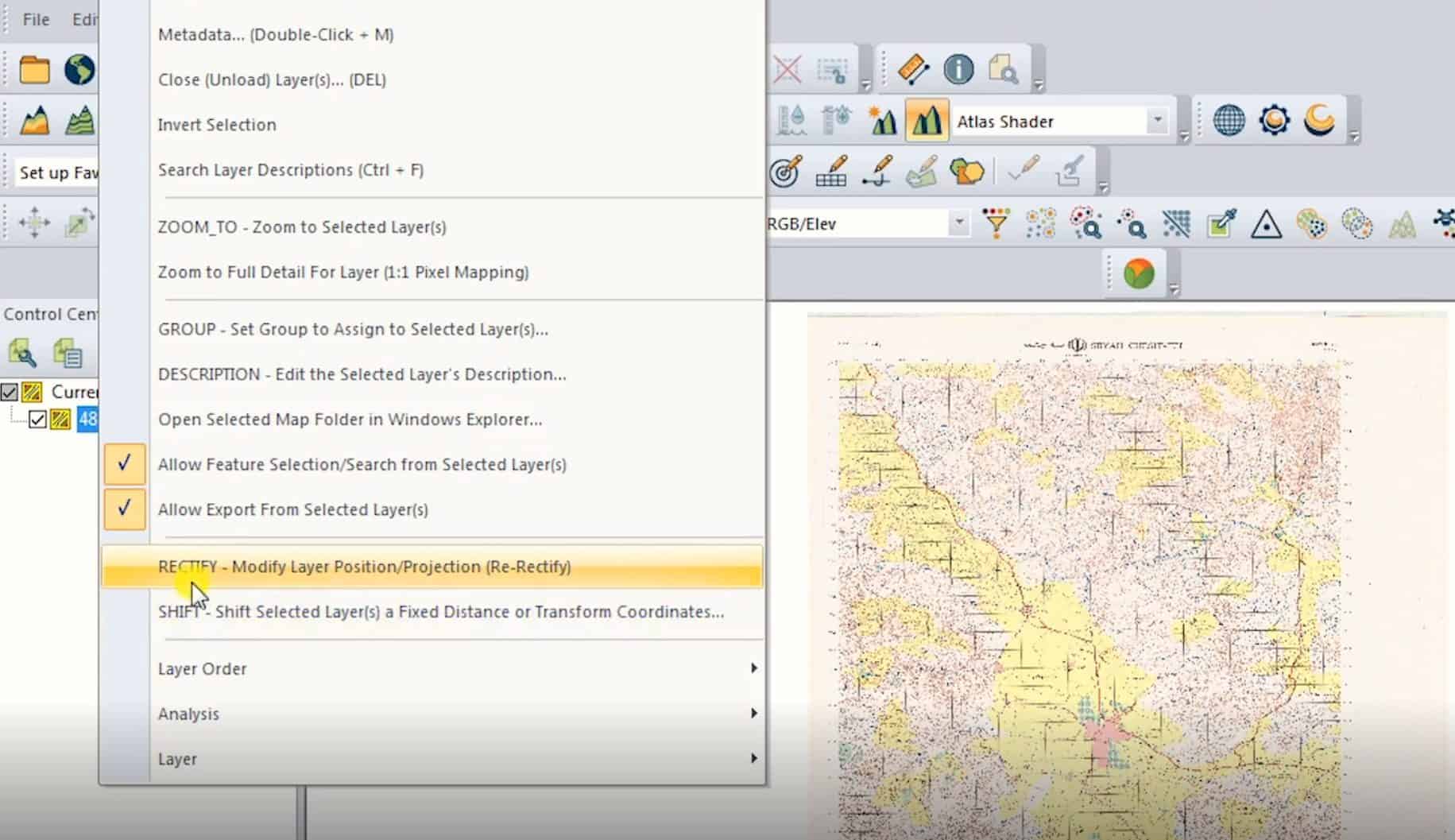
البته شما می توانید این کار را به صورت دستی و از بخش Ground control position و با انتخاب add point to list انجام دهید.
به این ترتیب باید شما هر چهار نقطه را به نرم افزار گلوبال مپر معرفی می کنید. سپس باید سیستم مختصات نقشه را نیز به نرم افزار گلوبال مپر ارائه دهید. برای این کار از سمت راست پنجره باز شده گزینه Project select را انتخاب کنید تا پنجره جدید برای شما به نمایش دربیاید، از بخش projection باید مختصاتی را که انتخاب کرده اید مشخص کنید، برای این کار ما مختصات UTM را انتخاب می کنیم.
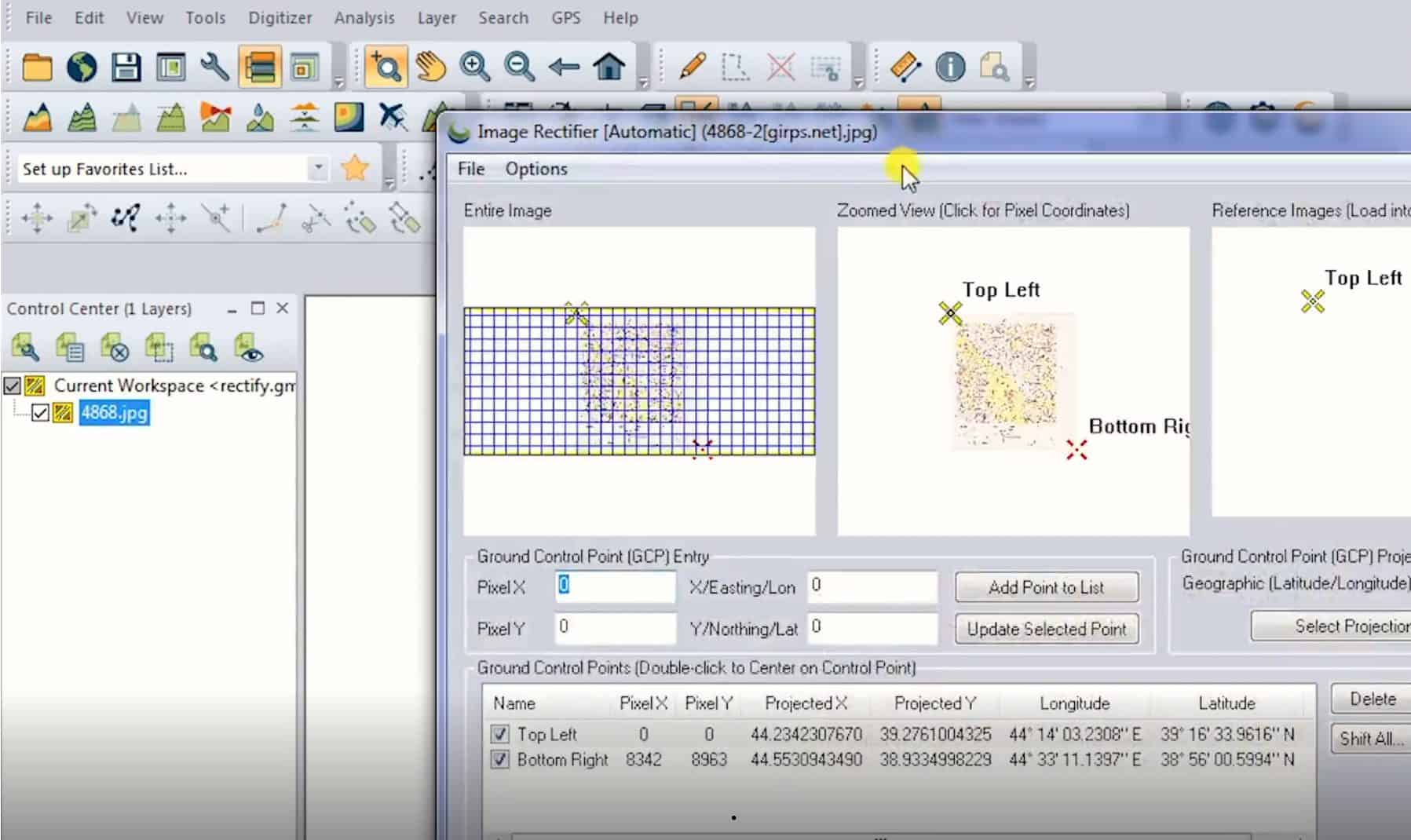
در ادامه باید از همان پنجره، zone مورد نظر و Datum را انتخاب کنید و از قسمت parameters واحد نقشه را به نرم افزار گلوبال مپر ارائه دهید و سپس بر روی ok کلیک کنید.

با انجام این کار سیستم از شما در مورد تایید مختصات وارد شده سوال خواهد پرسید، که می توانید با تایید آن به راحتی اقدام به ژئورفرنس کردن نقشه در گلوبال مپر کنید.
با این کار مشاهده خواهید کرد که مختصات وارد شده به نقشه شما اضافه می شود. برای مطمئن بودن از تغییرات اعمال شده می توانید از پایین گوشه سمت راست نقشه آن را بررسی کنید و ببینید که نقشه UTM بوده و شما می توانید از این نقشه استفاده کنید.
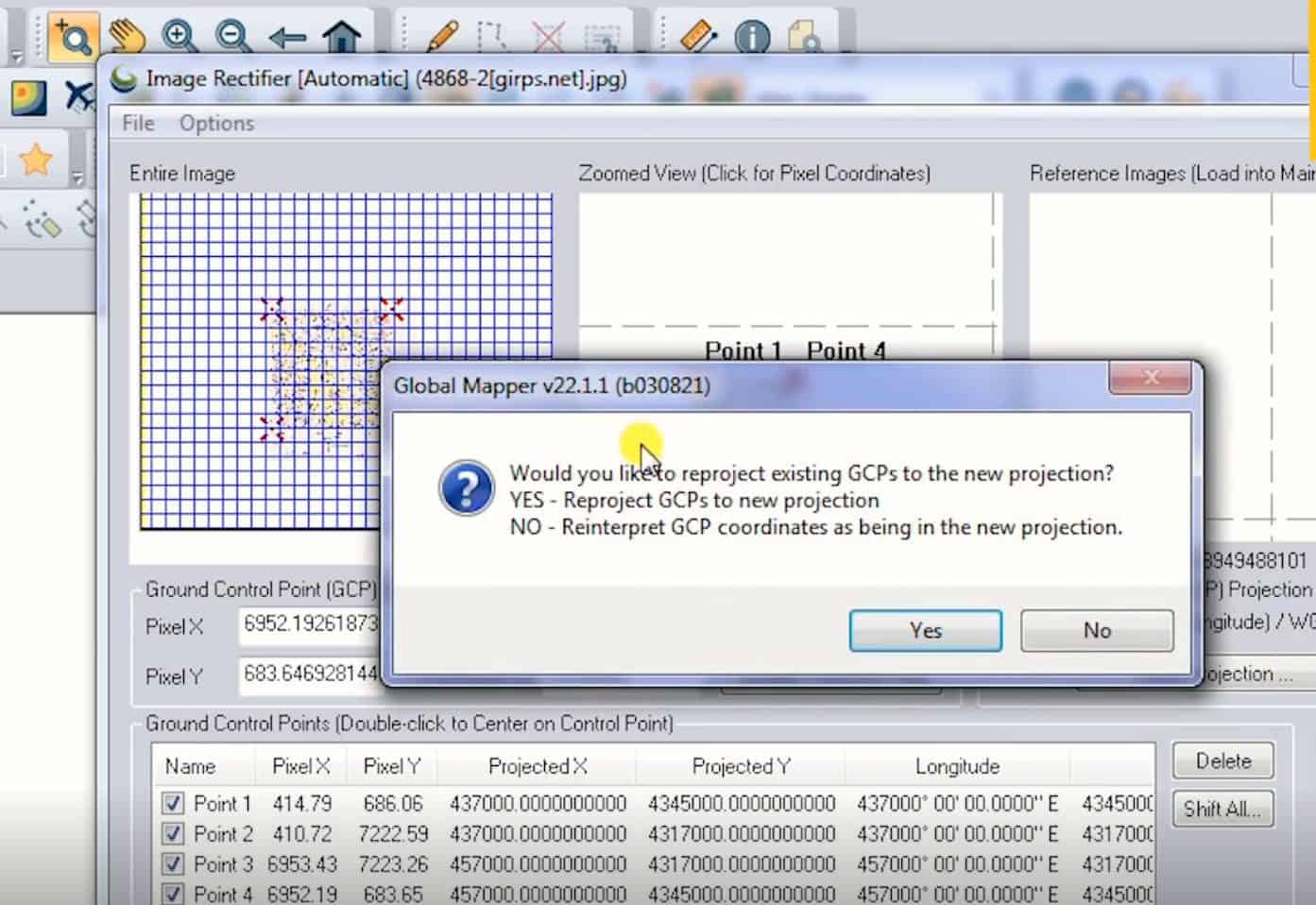
ژئورفرنس کردن نقشه در گلوبال مپر کار زیاد سختی نیست و شما با انجام مراحل بالا به راحتی خواهید توانست این کار را انجام دهید.
برای آشنایی بیشتر با ژئورفرنس کردن نقشه در گلوبال مپر توصیه می کنم ابتدا با نرم افزار گلوبال مپر به صورت کامل آشنا شوید و سپس اقدام به تبدیل نقشه های اسکن شده به ژئورفرنس کنید.
1 دیدگاه
به گفتگوی ما بپیوندید و دیدگاه خود را با ما در میان بگذارید.

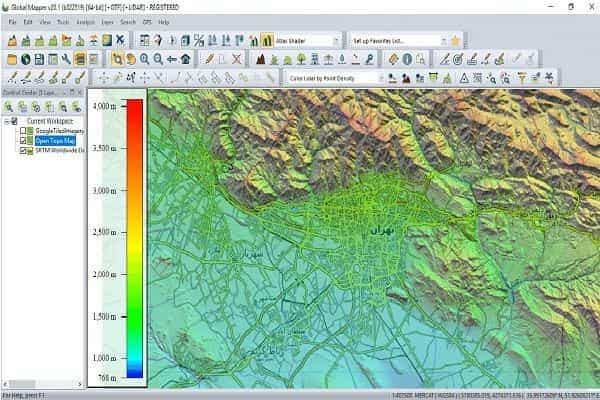




سلام استاد وقت بخیر خسته نباشید من میخوام خطوط مسیر لوله رو از گلوبال مپر به گوگل ارث انتقال بدم اما وقتی انتقال میدم خطوط توپوگرافی همراه با خطوط مسیر لوله انتقال پیدا میکند در حالی که این خطوط توپوگرافی در نقشه دیده نمیشه و همه لایه ها روشن می باشد . دلیل این مشکل چیه ؟ ممنون میشم راهنمایی بفرمایید .